拓展屏怎么设置 win10系统显示器扩展屏设置教程
更新时间:2024-05-25 15:41:54作者:xtang
在如今的数字化时代,拓展屏已经成为许多人办公和娱乐的必备工具,而在Win10系统中,设置显示器的扩展屏也变得异常简单。通过简单的操作,您可以轻松地将屏幕扩展到另一个显示器上,提升工作效率和观影体验。接下来我们将为您详细介绍Win10系统下如何设置显示器的扩展屏,让您轻松享受双屏办公的乐趣。
具体方法:
1.开始时,将屏幕和主机用VGA线相连接,VGA线如图所示;

2.开启电脑,这里以win10系统为例,在桌面右键->个性化,如图所示;
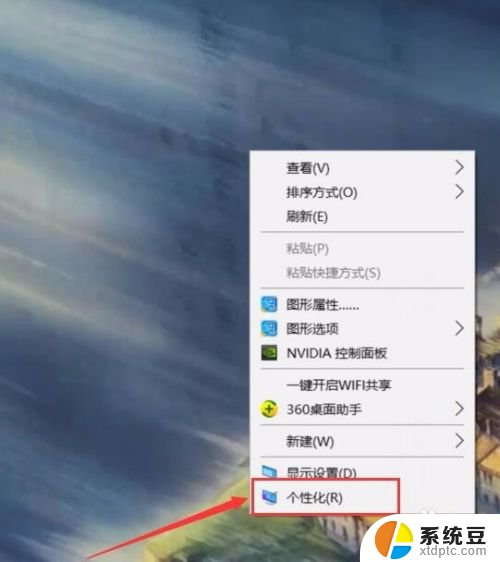
3.选择左上角的“齿轮”图标,进入主页,如图所示;
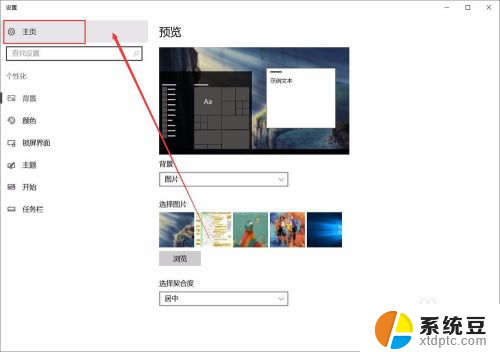
4.选择“系统”,第一排第一个,如图所示;
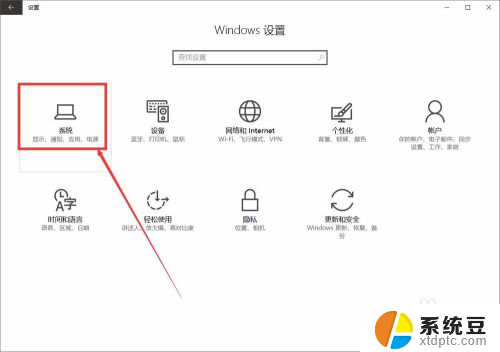
5.进入后,选择显示,滑动滚动条,下拉,如图所示;
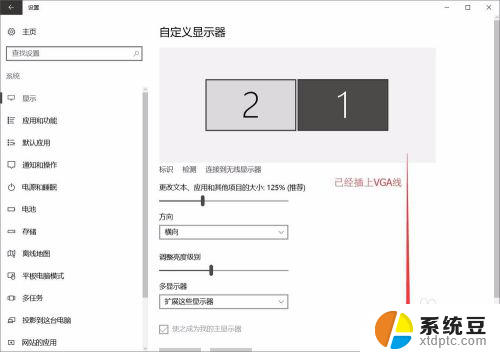
6.在图中位置,选择自己所要设置的分屏类型。设置完成后,单击“应用即可”,如图所示。
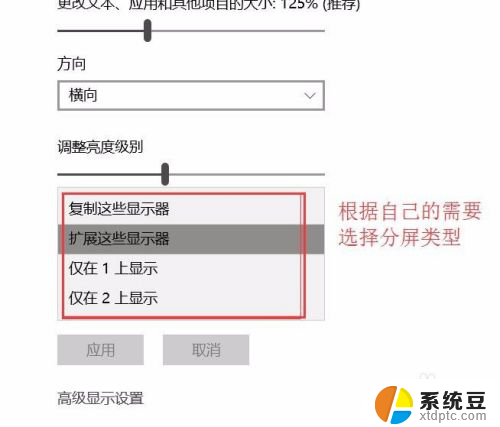
以上是拓展屏设置的全部内容,如果您遇到这种情况,您可以按照以上方法解决,希望对大家有所帮助。
拓展屏怎么设置 win10系统显示器扩展屏设置教程相关教程
- win10怎么设置副屏 如何将Windows系统的扩展屏幕设为触摸屏
- win10设为主显示器灰色无法选择 Win10专业版如何设置扩展屏幕为主屏幕
- win10怎么设置多屏 win10多屏显示设置教程
- 如何缩小屏幕显示尺寸 win10系统显示屏分辨率和缩放比例设置教程
- 怎样调整显示器分辨率 Windows10系统如何调整屏幕分辨率设置
- win10锁屏设置在哪里找? Win10电脑锁屏设置教程
- 电脑切换显示器屏幕快捷键 Win10切换屏幕方向的常用快捷键和设置教程
- 台式机双屏幕怎么设置 Windows10双屏显示设置步骤
- win屏幕保护 Win10屏保设置教程
- windows操作系统如何设置ip地址 WIN10系统IP地址设置教程
- windows开机很慢 win10开机破8秒的实用技巧
- 如何将软件设置成开机自动启动 Win10如何设置开机自动打开指定应用
- 为什么设不了锁屏壁纸 Win10系统锁屏壁纸无法修改怎么处理
- win10忘了开机密码怎么进系统 Win10忘记密码怎么办
- win10怎样连接手机 Windows10 系统手机连接电脑教程
- 笔记本连上显示器没反应 win10笔记本电脑连接显示器黑屏
win10系统教程推荐
- 1 windows开机很慢 win10开机破8秒的实用技巧
- 2 如何恢复桌面设置 win10怎样恢复电脑桌面默认图标
- 3 电脑桌面不能显示全部界面 win10屏幕显示不全如何解决
- 4 笔记本连投影仪没有声音怎么调 win10笔记本投影投影仪没有声音怎么解决
- 5 win10笔记本如何投影 笔记本投屏教程
- 6 win10查找隐藏文件夹 Win10隐藏文件查看方法
- 7 电脑自动开机在哪里设置方法 Win10设置每天定时自动开机
- 8 windows10找不到win7打印机 Win10系统电脑如何设置共享Win7主机的打印机
- 9 windows图标不显示 Win10任务栏图标不显示怎么办
- 10 win10总显示激活windows 屏幕右下角显示激活Windows 10的解决方法